c4d室内设计
c4d室内设计怎么操作?
提到c4d室内设计小伙伴有什么想法?首先是设计风格,中式还是西式?室内陈列有什么?家居风格如何?家具材质与整体是否融合度高等等方面。我们今天的课程就是c4d室内设计的具体展现,融合了多种c4d材质的知识和建模的操作,想要熟练掌握c4d室内设计的小伙伴不要错过今天干货满满的课程哦!
1. 继续上节课制作,打开【渲染设置】,渲染器选择【V-Ray Bridge】,勾选【材质覆盖】,新建【材质球】。将材质球拖入【材质】中。再调整其它参数。

2. 【Ctrl+D】工程设置,取消勾选【线性工作流程】。新建【灯光】,调整大小和位置调整灯光【颜色】和【强度】。

3.按住【Ctrl】键拖动复制一个灯光,放在餐桌上,调整【强度】、【大小】和【位置】。取消勾选【影响反射】,勾选【不可见】。

4. 继续复制灯光,调整大小、角度、位置和强度。

5. 复制一个灯光,制作灯带,调整灯光的角度、大小,放在吊顶上方。颜色为【暖色】,增加【强度】。再复制2个,调整大小、角度和位置。

6. 复制一个灯光,制作灯泡,区域类型为【球体】,调整大小和位置。调整【半径】和【强度】。复制多个,调整大小和位置。

7.新建【V-Ray Bridge】-【灯光】-【V-Ray IES灯光】,找到灯光文件。调整灯光位置,调整灯光参数。再复制多个,调整位置。
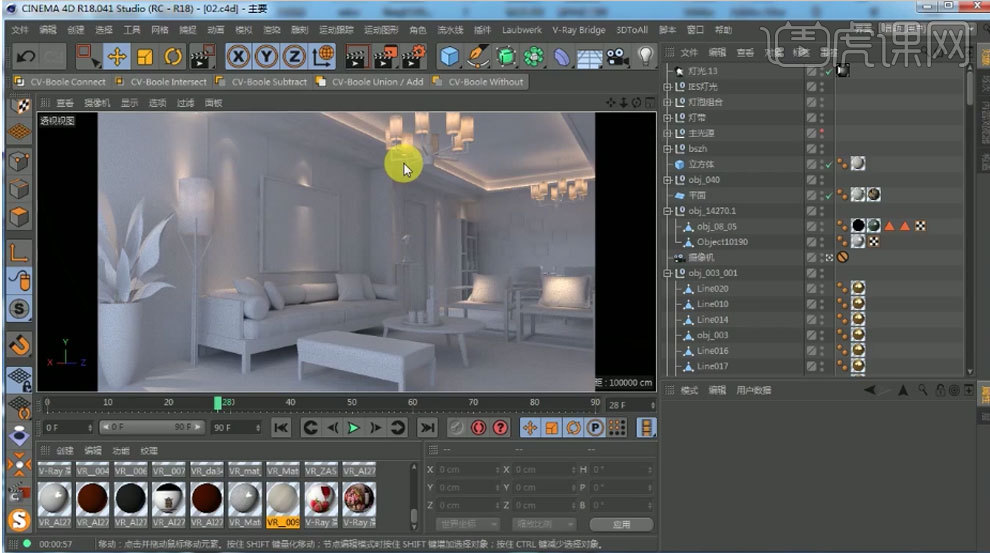
8. 再渲染查看问题,微调材质球。打开【渲染设置】,添加【后期效果】,调整参数。选择所有材质,新建【V-Ray Bridge】-【命令】-【V-Ray 材质ID颜色随机】。

9. 打开【Ps】,拖入渲染的素材,【Ctrl+J】复制背景图层,【Ctrl+L】色阶,提亮。
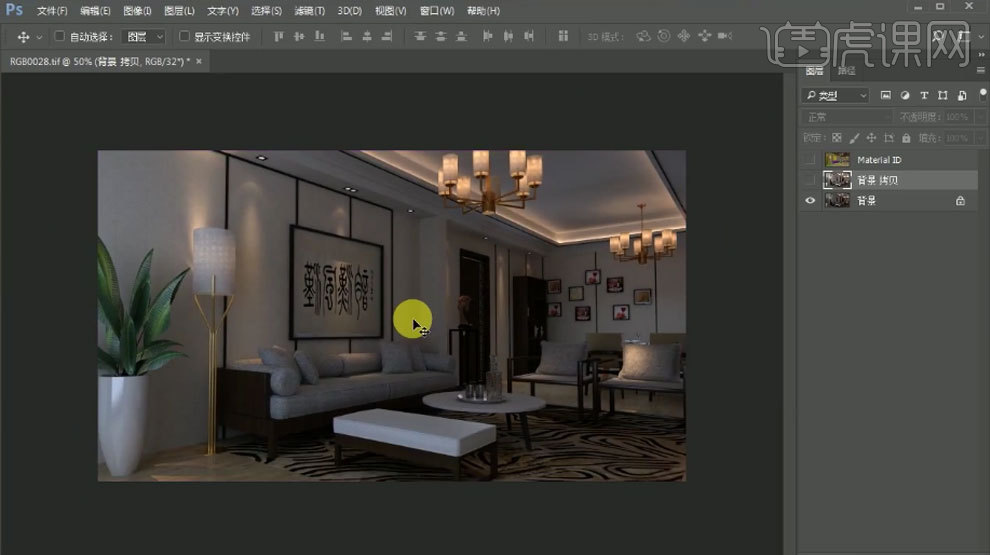
10. 选择ID素材,【魔棒工具】选取墙体、吊顶和墙面,选择背景素材,【Ctrl+J】复制出来,【Ctrl+M】曲线,提亮。【Ctrl+U】色相,调整【饱和度】。
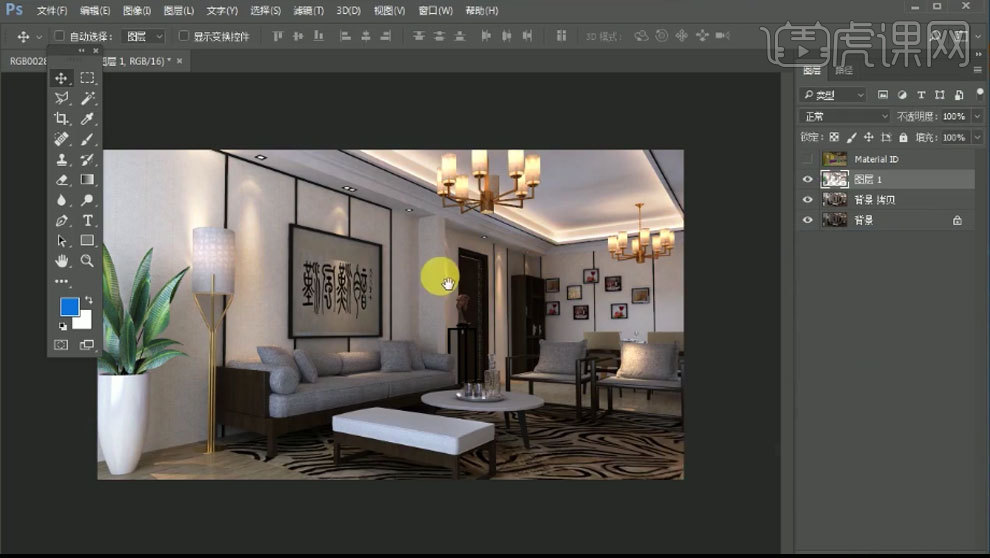
11. 同理将每个部分提取出来,用【曲线】和【色相/饱和度】提亮。
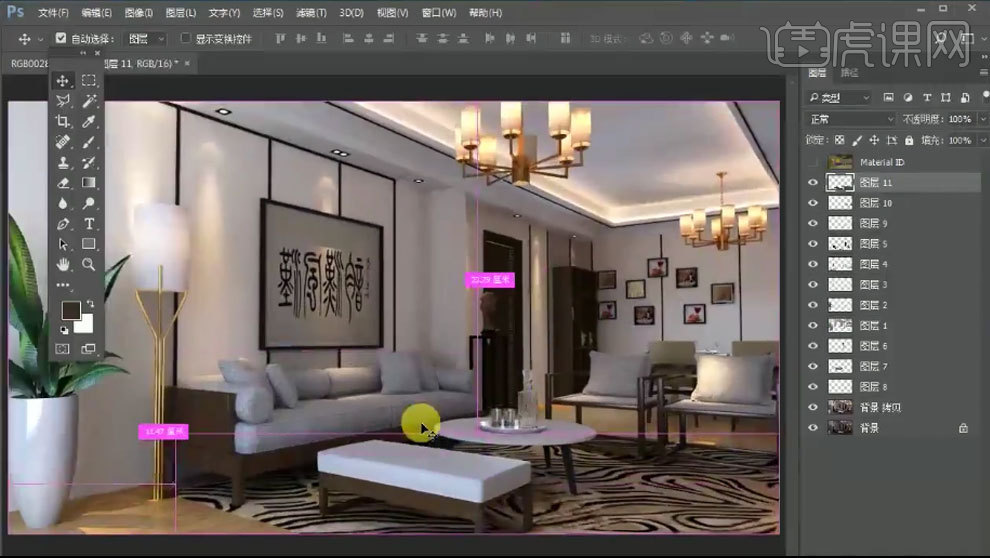
12.新建【亮度/对比度】,增加亮度和对比度。新建【色彩平衡】,调整色调。选择所有图层,复制,再右键选择【合并图层】。点击【滤镜】-【Camera Raw 滤镜】,调整色调。
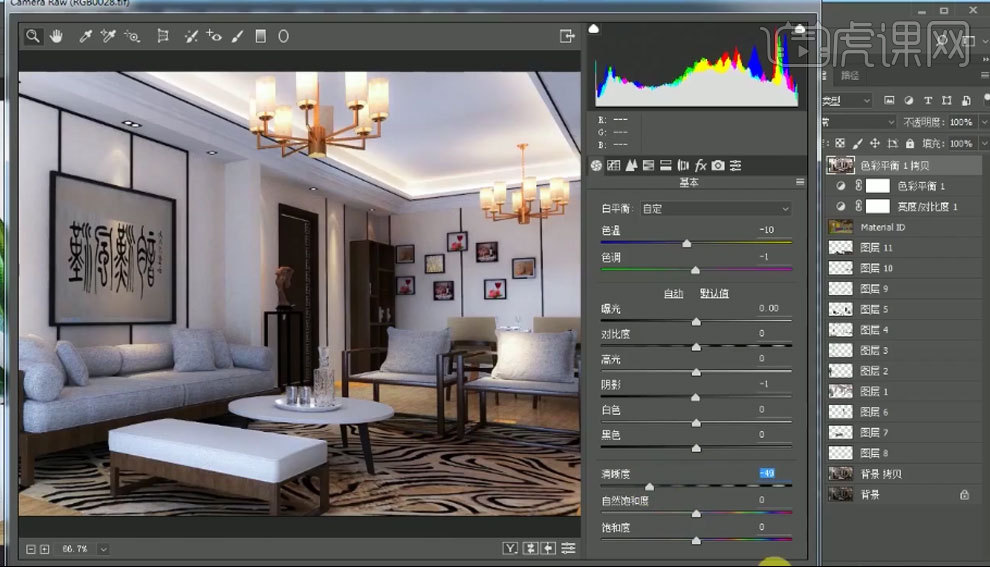
13.最终效果如图示。

小伙伴们学习的怎么样?是不是掌握了c4d室内设计的操作方法,步骤有些复杂,大家一定要认真记住以上的操作流程,课下要多加练习。c4d虽然专业性强,但是我们坚持不懈的练习,学习,一定可以攻克c4d这个难关!
本篇文章使用以下硬件型号:联想小新Air15;系统版本:win10;软件版本:C4D(R18)





